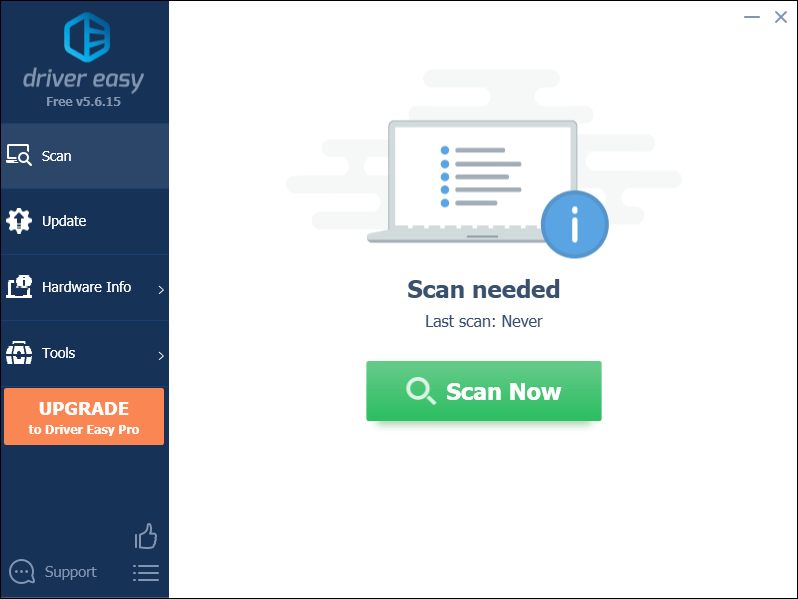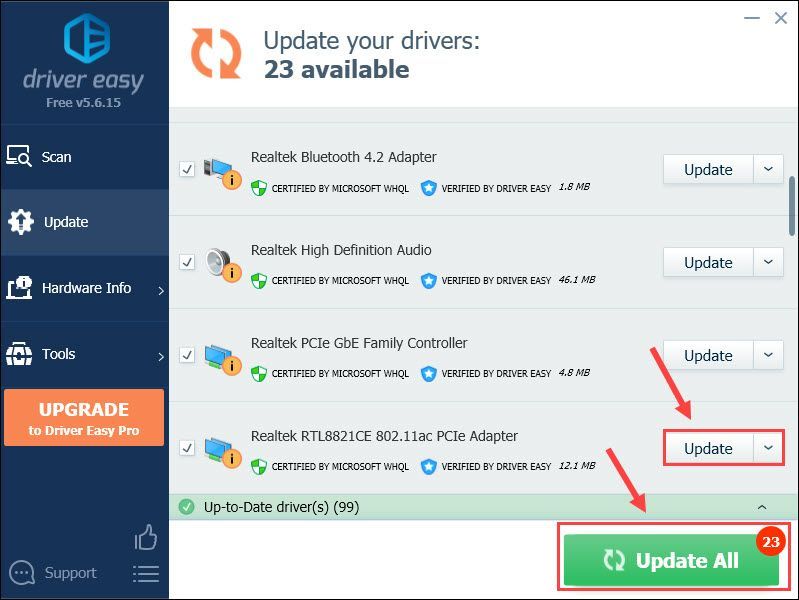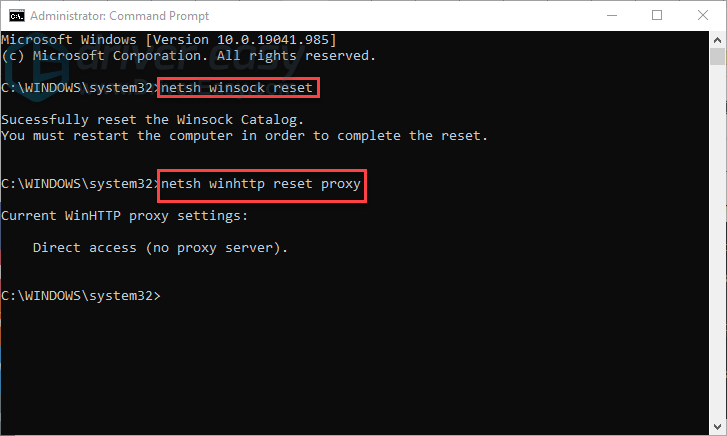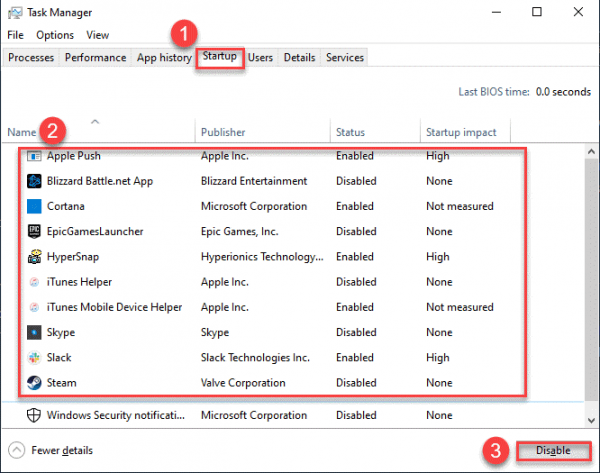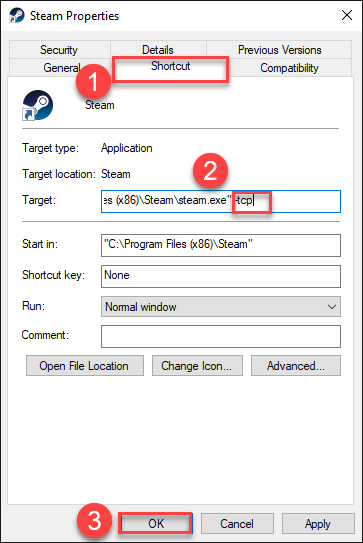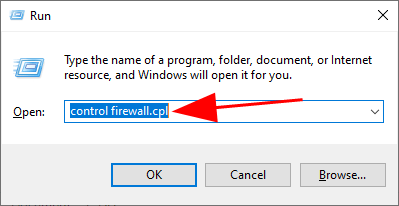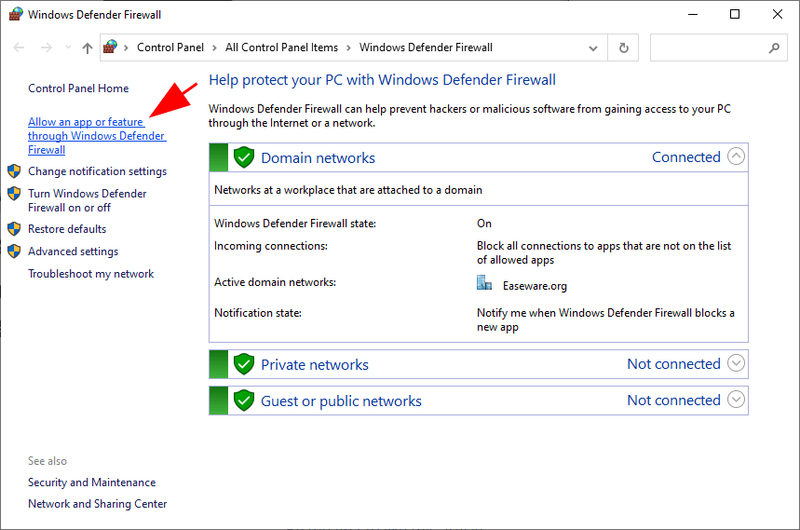இணையம் இல்லாததை விட ஏமாற்றமளிக்கும் விஷயம் ஏதேனும் இருந்தால், நீங்கள் விளையாட்டில் மூழ்கி இருக்கும் போது இணையம் துண்டிக்கப்படும். நிறைய நீராவி வீரர்கள் இந்த துயரத்தை பகிர்ந்து கொண்டனர் Steam சேவையகங்களுடன் இணைப்பதில் Steam சிக்கலை எதிர்கொள்கிறது எச்சரிக்கைப் பிழை திடீரென்று தோன்றி, அவர்களை முற்றிலும் குழப்பத்திலும் விரக்தியிலும் தள்ளுகிறது.
நீங்கள் அதே சிக்கலை எதிர்கொண்டால், கவலைப்பட வேண்டாம். சிக்கலில் இருந்து விடுபட உதவும் ஒரு எளிய வழிகாட்டி இங்கே உள்ளது. உங்களுக்காக வேலை செய்யும் ஒன்றை நீங்கள் கண்டுபிடிக்கும் வரை பட்டியலில் கீழே செல்லவும்.
நீராவி சேவையகங்களுடன் இணைப்பதில் சிக்கலை எவ்வாறு சரிசெய்வது
- சரி 1: நீராவி சேவையக நிலையை சரிபார்க்கவும்
- சரி 2: உங்கள் பிணைய சாதனங்களை மறுதொடக்கம் செய்யவும்
- சரி 3: உங்கள் பிணைய அடாப்டர் இயக்கியைப் புதுப்பிக்கவும்
- சரி 4: DNS ஐ ஃப்ளஷ் செய்து உங்கள் IP ஐ புதுப்பிக்கவும்
- சரி 5: WinSock மீட்டமை
- சரி 6: நீராவி பண்புகளை மாற்றவும்
- சரி 7: விண்டோஸ் ஃபயர்வால் மூலம் நீராவியை அனுமதிக்கவும்
- மற்ற அனைத்தும் தோல்வியுற்றால்…
சரி 1: நீராவி சேவையக நிலையை சரிபார்க்கவும்
நீராவி சேவையகங்கள் தற்போது செயலிழந்துள்ளதா என்பதை நீங்கள் சரிபார்க்க வேண்டிய முதல் விஷயம். ஏனென்றால், எப்போதாவது, சாத்தியமான பிழைகளை சரிசெய்யவும் புதிய அம்சங்களை நிறுவவும் சேவையகங்களுக்கான பராமரிப்பை ஸ்டீம் திட்டமிடும். எனவே, சர்வர்கள் அகற்றப்படும்.
- சேவையகங்கள் உண்மையில் செயலிழந்தால், டெவலப்பர் ஊழியர்கள் தங்கள் காரியத்தைச் செய்து, சேவையகங்களை மீட்டெடுக்கும் வரை நீங்கள் அதிகம் செய்ய முடியாது.
- சேவையகங்கள் இயங்கி, பிழை ஏற்பட்டால், தயவுசெய்து செல்லவும் சரி 2 , கீழே.
சரி 2: உங்கள் பிணைய சாதனங்களை மறுதொடக்கம் செய்யவும்
சாத்தியமான காரணமாக சர்வர் பராமரிப்பை நீக்கிய பிறகு, உங்கள் சொந்த வீட்டு நெட்வொர்க்கைப் பார்க்கத் தொடங்க வேண்டும். உங்கள் மோடம் & திசைவியானது தரவுகளால் நிரம்பி வழிகிறது, இதனால் உங்கள் இணையத்தை முடக்கி, நீராவி அதன் சேவையகங்களுடன் இணைக்க முடியாது.
உங்கள் மோடம் & ரூட்டரை எப்படி மறுதொடக்கம் செய்யலாம் என்பது இங்கே:
- பவர் சாக்கெட்டிலிருந்து உங்கள் மோடத்தை (மற்றும் உங்கள் திசைவி, அது ஒரு தனி சாதனமாக இருந்தால்) துண்டிக்கவும்.
 (ஒரு மோடம்)
(ஒரு மோடம்)
 (ஒரு திசைவி)
(ஒரு திசைவி) - காத்திரு 60 வினாடிகள் உங்கள் மோடம் (மற்றும் உங்கள் திசைவி) குளிர்விக்க.
- பிணைய சாதனங்களை மீண்டும் செருகவும் மற்றும் காட்டி விளக்குகள் இயல்பு நிலைக்குத் திரும்பும் வரை காத்திருக்கவும்.
- உங்கள் கணினியை மறுதொடக்கம் செய்யுங்கள்.
- நீராவியை இயக்கி எச்சரிக்கை பிழை சரி செய்யப்பட்டுள்ளதா என சரிபார்க்கவும். ஆம் எனில், அருமை! அது இன்னும் தோன்றினால், தயவு செய்து செல்லவும் சரி 3 , கீழே.
சரி 3: உங்கள் பிணைய அடாப்டர் இயக்கியைப் புதுப்பிக்கவும்
நெட்வொர்க் அடாப்டர் இயக்கி, உங்கள் நெட்வொர்க் அடாப்டருக்கும் உங்கள் கணினிக்கும் இடையில் மொழிபெயர்ப்பாளராக வேலை செய்கிறது, இது பிணைய அடாப்டரின் சரியான செயல்பாட்டிற்கு அவசியம். இயக்கி தவறாகவோ, காலாவதியாகவோ அல்லது சிதைந்ததாகவோ இருந்தால், உங்கள் இணையம் செயலிழக்கக்கூடும். டிரைவரை கைமுறையாக புதுப்பிக்க உங்களுக்கு நேரம், பொறுமை அல்லது திறன்கள் இல்லையென்றால், நீங்கள் அதை தானாகவே செய்யலாம் டிரைவர் ஈஸி .
டிரைவர் ஈஸி தானாகவே உங்கள் கணினியை அடையாளம் கண்டு அதற்கான சரியான இயக்கிகளைக் கண்டறியும். உங்கள் கணினி இயங்கும் சிஸ்டம் என்ன என்பதை நீங்கள் சரியாகத் தெரிந்து கொள்ள வேண்டிய அவசியமில்லை, நீங்கள் பதிவிறக்கும் தவறான இயக்கியால் நீங்கள் சிரமப்பட வேண்டியதில்லை, மேலும் நிறுவும் போது தவறு செய்வது பற்றி நீங்கள் கவலைப்பட வேண்டியதில்லை. டிரைவர் ஈஸி அனைத்தையும் கையாளுகிறது.
உங்கள் இயக்கிகளை தானாக புதுப்பிக்கலாம் இலவசம் அல்லது தி ப்ரோ பதிப்பு n டிரைவர் ஈஸி. ஆனால் ப்ரோ பதிப்பில் இது 2 படிகளை மட்டுமே எடுக்கும் (மேலும் உங்களுக்கு முழு ஆதரவும் 30 நாள் பணம் திரும்ப உத்தரவாதமும் கிடைக்கும்):
- இயக்கி எளிதாக இயக்கவும் மற்றும் கிளிக் செய்யவும் இப்போது ஸ்கேன் செய்யவும் பொத்தானை. டிரைவர் ஈஸி உங்கள் கம்ப்யூட்டரை ஸ்கேன் செய்து, ஏதேனும் சிக்கல் உள்ள டிரைவர்களைக் கண்டறியும்.
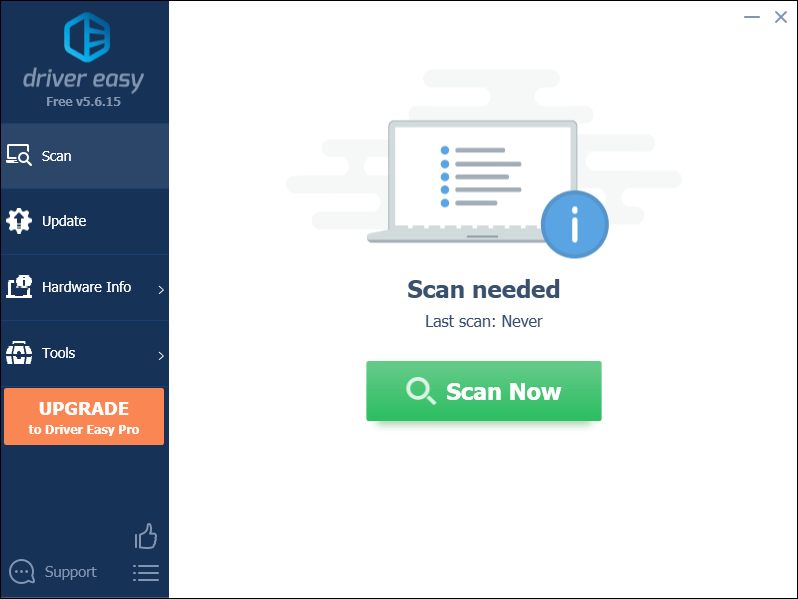
- கிளிக் செய்யவும் அனைத்தையும் புதுப்பிக்கவும் சரியான பதிப்பை தானாக பதிவிறக்கி நிறுவ அனைத்து உங்கள் கணினியில் விடுபட்ட அல்லது காலாவதியான இயக்கிகள் (இதற்குத் தேவை ப்ரோ பதிப்பு - அனைத்தையும் புதுப்பி என்பதைக் கிளிக் செய்யும் போது மேம்படுத்தும்படி கேட்கப்படுவீர்கள்).
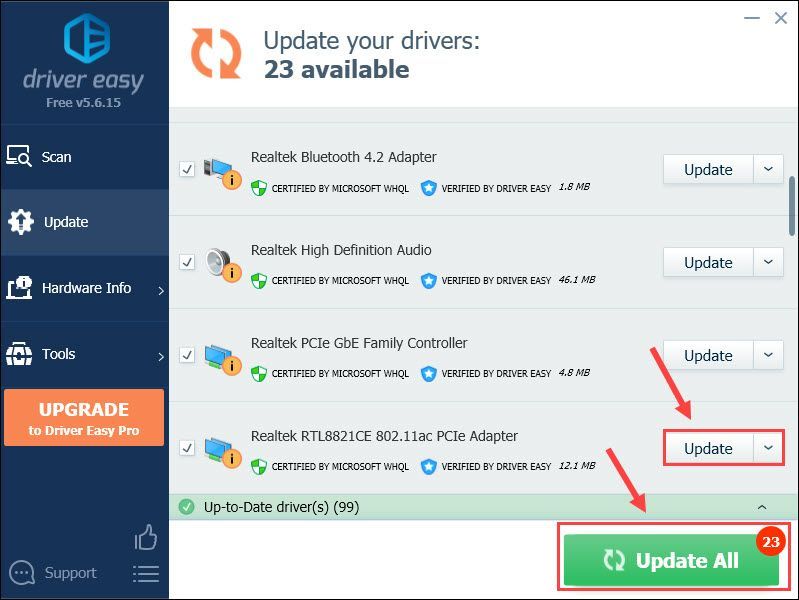
குறிப்பு : நீங்கள் விரும்பினால் இலவசமாக செய்யலாம், ஆனால் இது ஓரளவு கையேடு. - மாற்றங்கள் நடைமுறைக்கு வர உங்கள் கணினியை மறுதொடக்கம் செய்யவும்.
- இந்த நேரத்தில் சரியாக இணைக்க முடியுமா என்பதைப் பார்க்க, நீராவியை இயக்கவும். ஆம் எனில், வாழ்த்துக்கள் - நீங்கள் சிக்கலைத் தீர்த்துவிட்டீர்கள். இன்னும் மகிழ்ச்சி இல்லை என்றால், முயற்சிக்கவும் சரி 4 , கீழே. தி ப்ரோ பதிப்பு டிரைவர் ஈஸி உடன் வருகிறது முழு தொழில்நுட்ப ஆதரவு . உங்களுக்கு உதவி தேவைப்பட்டால், Driver Easy இன் ஆதரவுக் குழுவை இல் தொடர்பு கொள்ளவும்.
- உங்கள் விசைப்பலகையில், அழுத்தவும் விண்டோஸ் லோகோ விசை மற்றும் வகை cmd . அதன் விளைவாக வரும் போது Command Prompt ஐ வலது கிளிக் செய்து தேர்ந்தெடுக்கவும் நிர்வாகியாக செயல்படுங்கள் .

- அனுமதி கேட்கும் போது, கிளிக் செய்யவும் ஆம் கட்டளை வரியில் இயக்க.
- வகை ipconfig /flushdns மற்றும் அழுத்தவும் உள்ளிடவும் உங்கள் விசைப்பலகையில்.

- உங்கள் விசைப்பலகையில், அழுத்தவும் விண்டோஸ் லோகோ விசை மற்றும் வகை cmd . அதன் விளைவாக வரும் போது Command Prompt ஐ வலது கிளிக் செய்து தேர்ந்தெடுக்கவும் நிர்வாகியாக செயல்படுங்கள் .

- அனுமதி கேட்கும் போது, கிளிக் செய்யவும் ஆம் கட்டளை வரியில் இயக்க.
- வகை ipconfig / வெளியீடு மற்றும் அழுத்தவும் உள்ளிடவும் உங்கள் விசைப்பலகையில்.

- வகை ipconfig / புதுப்பிக்கவும் மற்றும் அழுத்தவும் உள்ளிடவும் உங்கள் விசைப்பலகையில்.

- நீராவியை இயக்கவும், மீண்டும் கேமை விளையாடவும் மற்றும் இணைப்பு சீராக உள்ளதா மற்றும் தவறாமல் இருக்கிறதா என்று பார்க்கவும். என்றால் Steam சேவையகங்களுடன் இணைப்பதில் Steam சிக்கலை எதிர்கொள்கிறது பிழை தொடர்கிறது, கவலைப்பட வேண்டாம். நீங்கள் முயற்சிக்க இன்னும் சில திருத்தங்கள் இதோ.
- உங்கள் விசைப்பலகையில், அழுத்தவும் விண்டோஸ் லோகோ விசை மற்றும் வகை cmd . அதன் விளைவாக வரும் போது Command Prompt ஐ வலது கிளிக் செய்து தேர்ந்தெடுக்கவும் நிர்வாகியாக செயல்படுங்கள் .

- நிர்வாகி கட்டளை வரியில் சாளரத்தில், உள்ளிடவும் netsh winsock ரீசெட் , பின்னர் அழுத்தவும் உள்ளிடவும் ; பின்னர் தட்டச்சு செய்யவும் netsh Winteep ரீசெட் ப்ராக்ஸி மற்றும் அழுத்தவும் உள்ளிடவும் .
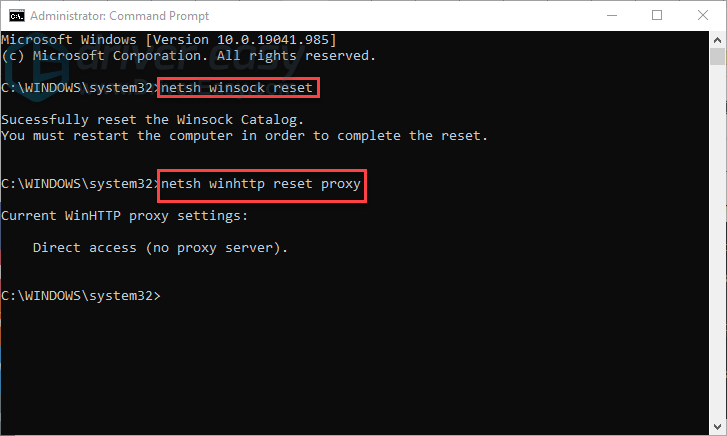
- கிளிக் செய்யவும் நெருக்கமான சாளரத்தை விட்டு வெளியேற.
- நீராவியை இயக்கவும் மற்றும் சர்வர் இணைப்பு பிழை தீர்க்கப்பட்டதா என சரிபார்க்கவும். அது இன்னும் ஏற்பட்டால், தயவுசெய்து செல்லவும் சரி 6 , கீழே.
- உங்கள் விசைப்பலகையில், அழுத்தவும் esc , ஷிப்ட் மற்றும் Ctrl கொண்டு அதே நேரத்தில் பணி மேலாளர் .
- என்பதைத் தேர்ந்தெடுக்கவும் தொடக்கம் தாவலில், ஒவ்வொரு உருப்படியிலும் வலது கிளிக் செய்து கிளிக் செய்யவும் முடக்கு .
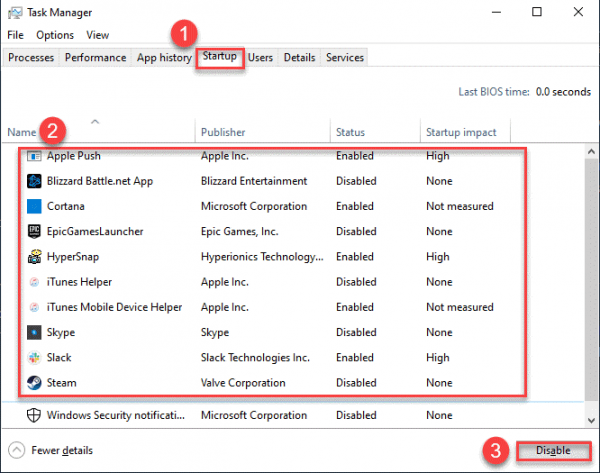
- உங்கள் கணினியை மறுதொடக்கம் செய்யுங்கள்.
- உங்கள் டெஸ்க்டாப்பில், வலது கிளிக் செய்யவும் நீராவி மற்றும் கிளிக் செய்யவும் பண்புகள் .
- கிளிக் செய்யவும் தி குறுக்குவழி தாவல், பின்னர் உள்ளே இலக்கு களம், முடிவில் ஒரு இடத்தைச் சேர்க்கவும் மற்றும் வகை -டிசிபி . முடிந்ததும், கிளிக் செய்யவும் சரி .
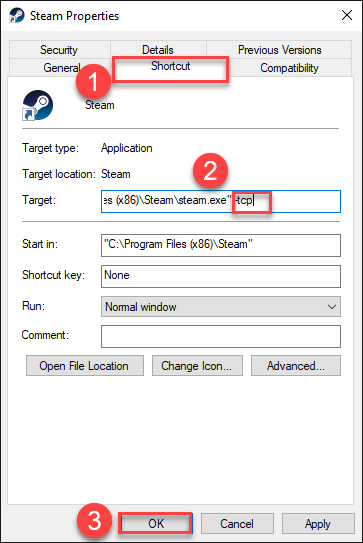
- நீராவியை இயக்கி, சரிபார்க்கவும் Steam சேவையகங்களுடன் இணைப்பதில் Steam சிக்கலை எதிர்கொள்கிறது எச்சரிக்கை பிழை சரி செய்யப்பட்டது.
- உங்கள் விசைப்பலகையில், அழுத்தவும் விண்டோஸ் லோகோ விசை மற்றும் ஆர் அதே நேரத்தில் ரன் பாக்ஸை அழைக்கவும். பின்னர் தட்டச்சு செய்யவும் கட்டுப்படுத்த firewall.cpl பெட்டியில் மற்றும் அழுத்தவும் உள்ளிடவும் .
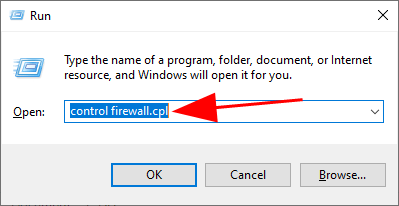
- தோன்றும் சாளரத்தில், கிளிக் செய்யவும் Windows Defender Firewall மூலம் பயன்பாடு அல்லது அம்சத்தை அனுமதிக்கவும் .
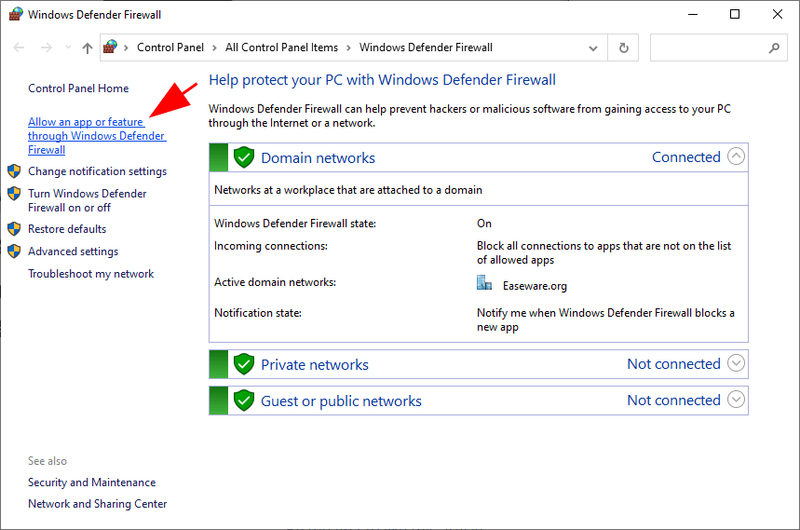
- Epic Gamers லாஞ்சர் சேர்க்கப்பட்டுள்ளதா என்பதைப் பார்க்க, அனுமதிக்கப்பட்ட பயன்பாடுகள் மற்றும் அம்சங்களின் பட்டியலை உலாவவும். இல்லையென்றால், கிளிக் செய்யவும் அமைப்புகளை மாற்ற , கிளிக் செய்யவும் மற்றொரு பயன்பாட்டை அனுமதி... , பின்னர் பயன்பாட்டைச் சேர்க்க திரையில் உள்ள வழிமுறைகளைப் பின்பற்றவும்.

- முடிந்ததும், கிளிக் செய்யவும் சரி .
- நீராவி கிளையண்டில் விளையாட்டை இயக்கவும் மற்றும் அதை சேவையகத்துடன் இணைக்க முடியுமா என்று பார்க்கவும்.
சரி 4: DNS ஐ ஃப்ளஷ் செய்து உங்கள் IP ஐ புதுப்பிக்கவும்
பொதுவாக, உங்கள் கணினி தானாகவே IP முகவரி மற்றும் டொமைன் பெயர் அமைப்பு முடிவுகளைச் சேமித்து, அதே டொமைன்களுக்கான அடுத்தடுத்த கோரிக்கைகளை விரைவுபடுத்தும். ஆனால் கூடுதல் நேரம், தற்காலிக சேமிப்பில் உள்ள தகவல் சிதைந்திருக்கலாம், காலாவதியானதாக இருக்கலாம் அல்லது தவறானதாக இருக்கலாம், இது உங்களை சேவையகங்களுடன் இணைப்பதைத் தடுக்கிறது.
இந்த வழக்கில், உங்கள் கணினி ஹோஸ்ட்களுடன் சரியாக தொடர்பு கொள்கிறது என்பதை உறுதிப்படுத்த, நீங்கள் DNS ஐ ஃப்ளஷ் செய்து உங்கள் IP ஐ புதுப்பிக்க வேண்டும்.
உங்கள் DNS ஐ ஃப்ளஷ் செய்ய:
உங்கள் ஐபியை புதுப்பிக்க:
சரி 5: WinSock மீட்டமை
Winsock என்பது கணினி நிரல்களை இணையத்தை அணுக அனுமதிக்கும் தரவுகளின் பட்டியல் ஆகும். ஆனால் சில சமயங்களில் அட்டவணையில் உள்ள உள்ளீடுகள் தவறாக இருக்கலாம் அல்லது சிதைந்து போயிருக்கலாம், இதனால் நெட்வொர்க் பிழை ஏற்படும். இது உண்மையா என்பதைச் சரிபார்க்க, நீங்கள் Winsock மீட்டமைப்பைச் செய்யலாம்.
இதை எப்படி செய்வது என்பது இங்கே:
சரி 6: நீராவி பண்புகளை மாற்றவும்
சில வீரர்களின் கூற்றுப்படி, UDP நெறிமுறைக்குப் பதிலாக TCP நெறிமுறையுடன் ஸ்டீமைத் தொடங்குவது சர்வர் பிழையிலிருந்து விடுபட உதவியது. எனவே அதை முயற்சி செய்து உங்கள் துயரத்தைத் தீர்க்கிறதா என்று பாருங்கள்.
இதோ படிகள்:
Steam சேவையகங்களுடன் இணைப்பதில் Steam சிக்கலை எதிர்கொள்கிறது இன்னும் நடக்கிறதா? தயவுசெய்து தொடரவும் சரி 7 .
சரி 7: விண்டோஸ் ஃபயர்வால் மூலம் நீராவியை அனுமதிக்கவும்
விண்டோஸ் ஃபயர்வால் என்பது உள்ளமைக்கப்பட்ட பிணைய பாதுகாப்பு அமைப்பாகும், இது பாதுகாப்பு விதிகளின் அடிப்படையில் குறிப்பிட்ட போக்குவரத்தை அனுமதிப்பதன் மூலம்/தடுப்பதன் மூலம் உள்வரும் மற்றும் வெளிச்செல்லும் நெட்வொர்க் போக்குவரத்தை வடிகட்டுகிறது. இணைப்பு இழக்கப்படவில்லை என்பதை உறுதிப்படுத்த, ஃபயர்வால் மூலம் கிளையண்டை அனுமதிக்க வேண்டும்.
Windows Defender Firewall மூலம் தொடர்புகொள்ள பயன்பாட்டை அனுமதிக்கிறீர்கள் என்பதை உறுதிசெய்ய:
 (ஒரு மோடம்)
(ஒரு மோடம்)  (ஒரு திசைவி)
(ஒரு திசைவி)